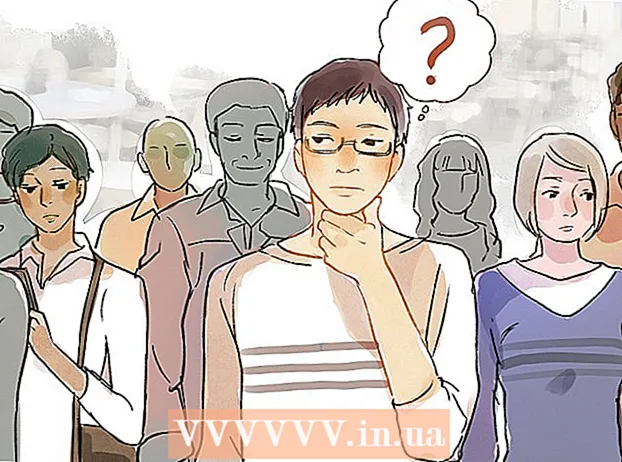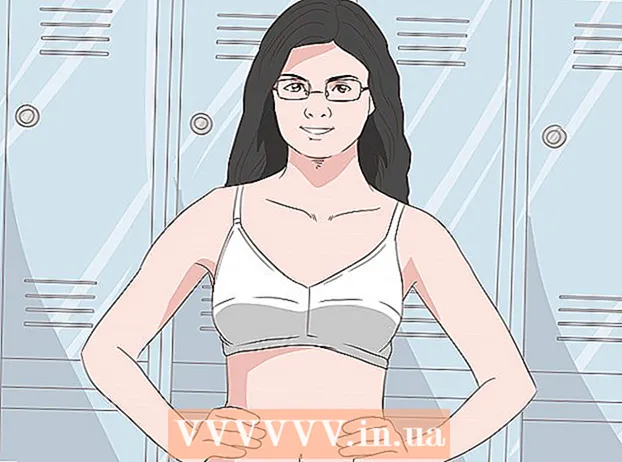May -Akda:
Virginia Floyd
Petsa Ng Paglikha:
8 Agosto. 2021
I -Update Ang Petsa:
22 Hunyo 2024

Nilalaman
- Mga hakbang
- Paraan 1 ng 5: Netgear
- Paraan 2 ng 5: Linksys
- Paraan 3 ng 5: Belkin
- Paraan 4 ng 5: D-Link
- Paraan 5 ng 5: Isa pang Router
- Mga babala
Kung na-reset mo ang password sa router, maaari mong buksan ang pahina ng pagsasaayos nito at gumawa ng mga pagbabago sa mga setting. Upang i-reset ang password sa router, kailangan mong ibalik ang mga default na setting sa pamamagitan ng pagpindot sa isang espesyal na pindutan sa mismong router.
Mga hakbang
Paraan 1 ng 5: Netgear
 1 I-on ang Netgear router at maghintay ng isang minuto para mag-boot up ang router.
1 I-on ang Netgear router at maghintay ng isang minuto para mag-boot up ang router. 2 Hanapin ang pindutang "Ibalik ang Mga Setting ng Pabrika", na may isang pulang linya sa paligid nito at may label na naaayon.
2 Hanapin ang pindutang "Ibalik ang Mga Setting ng Pabrika", na may isang pulang linya sa paligid nito at may label na naaayon. 3 Pindutin nang matagal ang pindutan na Ibalik ang Mga Setting ng Pabrika sa loob ng pitong segundo. Pindutin ang pindutan gamit ang isang manipis na bagay, tulad ng isang straightened paper clip.
3 Pindutin nang matagal ang pindutan na Ibalik ang Mga Setting ng Pabrika sa loob ng pitong segundo. Pindutin ang pindutan gamit ang isang manipis na bagay, tulad ng isang straightened paper clip. 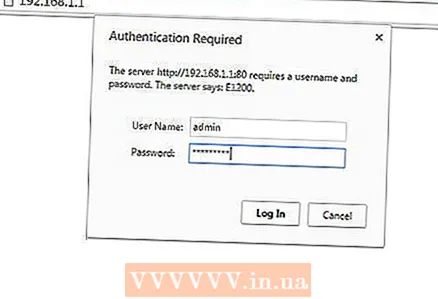 4 Bitawan ang pindutan kapag nagsimulang kumislap ang ilaw ng kuryente, pagkatapos ay payagan ang router na ganap na mag-reboot. Ang password sa router ay mai-reset kapag ang tagapagpahiwatig ng kuryente ay tumitigil sa pagkurap at naging berde o puti. Ang bagong default na password ay ang salitang "password" (walang mga quote).
4 Bitawan ang pindutan kapag nagsimulang kumislap ang ilaw ng kuryente, pagkatapos ay payagan ang router na ganap na mag-reboot. Ang password sa router ay mai-reset kapag ang tagapagpahiwatig ng kuryente ay tumitigil sa pagkurap at naging berde o puti. Ang bagong default na password ay ang salitang "password" (walang mga quote).
Paraan 2 ng 5: Linksys
 1 Hanapin ang pindutang "I-reset" sa iyong Linksys router. Ang maliit, bilog na pindutan na ito ay matatagpuan sa likuran ng router at may label na pula.
1 Hanapin ang pindutang "I-reset" sa iyong Linksys router. Ang maliit, bilog na pindutan na ito ay matatagpuan sa likuran ng router at may label na pula.  2 I-on ang router, hintayin itong mag-boot up, at pagkatapos ay pindutin nang matagal ang pindutan ng pag-reset nang 10 segundo. Mag-blink ang tagapagpahiwatig ng kuryente.
2 I-on ang router, hintayin itong mag-boot up, at pagkatapos ay pindutin nang matagal ang pindutan ng pag-reset nang 10 segundo. Mag-blink ang tagapagpahiwatig ng kuryente. - Ang pindutan ng pag-reset sa mas matatandang mga router ng Linksys ay dapat na pindutin nang 30 segundo.
 3 Alisin ang plug mula sa outlet ng kuryente, at pagkatapos ay i-plug in muli ito.
3 Alisin ang plug mula sa outlet ng kuryente, at pagkatapos ay i-plug in muli ito.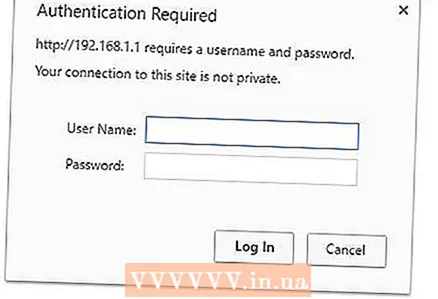 4 Maghintay para sa hintuturo ng kuryente na huminto sa pagkurap - tatagal ng halos isang minuto. Ang password sa router ay mai-reset. Walang bagong password bilang default, iyon ay, upang buksan ang pahina ng pagsasaayos ng router, ang linya ng password ay dapat iwanang blangko.
4 Maghintay para sa hintuturo ng kuryente na huminto sa pagkurap - tatagal ng halos isang minuto. Ang password sa router ay mai-reset. Walang bagong password bilang default, iyon ay, upang buksan ang pahina ng pagsasaayos ng router, ang linya ng password ay dapat iwanang blangko.
Paraan 3 ng 5: Belkin
 1 Hanapin ang pindutang "I-reset" sa iyong Belkin router. Ang maliit, bilog na pindutan na ito ay matatagpuan sa likod ng router at may label na naaayon.
1 Hanapin ang pindutang "I-reset" sa iyong Belkin router. Ang maliit, bilog na pindutan na ito ay matatagpuan sa likod ng router at may label na naaayon.  2 I-on ang router, hintayin itong mag-boot up, at pagkatapos ay pindutin nang matagal ang pindutan ng pag-reset nang 15 segundo.
2 I-on ang router, hintayin itong mag-boot up, at pagkatapos ay pindutin nang matagal ang pindutan ng pag-reset nang 15 segundo.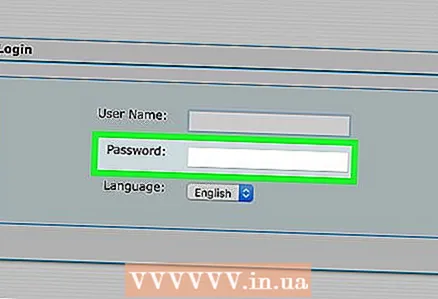 3 Maghintay ng kahit isang minuto lamang para sa router na ganap na mag-reboot. Ire-reset ang iyong Belkin router sa mga setting ng pabrika. Walang bagong password bilang default, iyon ay, upang buksan ang pahina ng pagsasaayos ng router, ang linya ng password ay dapat iwanang blangko.
3 Maghintay ng kahit isang minuto lamang para sa router na ganap na mag-reboot. Ire-reset ang iyong Belkin router sa mga setting ng pabrika. Walang bagong password bilang default, iyon ay, upang buksan ang pahina ng pagsasaayos ng router, ang linya ng password ay dapat iwanang blangko.
Paraan 4 ng 5: D-Link
 1 I-on ang iyong router at hintaying mag-boot up ito.
1 I-on ang iyong router at hintaying mag-boot up ito. 2 Pindutin nang matagal ang I-reset ang pindutan sa loob ng 10 segundo. Pindutin ang pindutan gamit ang isang manipis na bagay, tulad ng isang straightened paper clip.
2 Pindutin nang matagal ang I-reset ang pindutan sa loob ng 10 segundo. Pindutin ang pindutan gamit ang isang manipis na bagay, tulad ng isang straightened paper clip.  3 Pakawalan ang pindutan ng pag-reset pagkalipas ng 10 segundo at hintaying ganap na mag-reboot ang router.
3 Pakawalan ang pindutan ng pag-reset pagkalipas ng 10 segundo at hintaying ganap na mag-reboot ang router.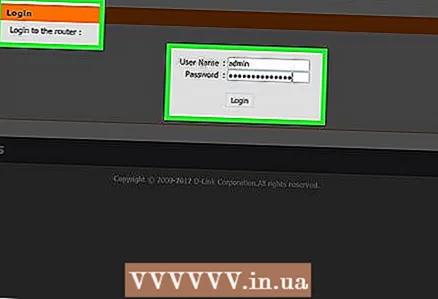 4 Maghintay ng hindi bababa sa 15 segundo matapos ang restart ng router bago baguhin ang mga setting nito. Walang bagong password bilang default, iyon ay, upang buksan ang pahina ng pagsasaayos ng router, ang linya ng password ay dapat iwanang blangko.
4 Maghintay ng hindi bababa sa 15 segundo matapos ang restart ng router bago baguhin ang mga setting nito. Walang bagong password bilang default, iyon ay, upang buksan ang pahina ng pagsasaayos ng router, ang linya ng password ay dapat iwanang blangko.
Paraan 5 ng 5: Isa pang Router
 1 I-on ang iyong router at hintaying mag-boot up ito.
1 I-on ang iyong router at hintaying mag-boot up ito. 2 Hanapin ang pindutang "I-reset" sa router. Sa karamihan ng mga kaso, mamarkahan ito ng naaangkop na mga marka. Kung hindi, maghanap ng isang maliit na pindutan o isang recessed button na maaari lamang mapindot ng isang manipis na bagay tulad ng isang straightened paperclip.
2 Hanapin ang pindutang "I-reset" sa router. Sa karamihan ng mga kaso, mamarkahan ito ng naaangkop na mga marka. Kung hindi, maghanap ng isang maliit na pindutan o isang recessed button na maaari lamang mapindot ng isang manipis na bagay tulad ng isang straightened paperclip.  3 Pindutin nang matagal ang pindutan ng pag-reset ng 10-15 segundo. Ire-reset ang mga setting ng router sa mga default ng pabrika, kasama ang password.
3 Pindutin nang matagal ang pindutan ng pag-reset ng 10-15 segundo. Ire-reset ang mga setting ng router sa mga default ng pabrika, kasama ang password. 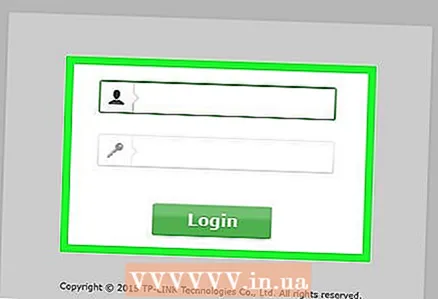 4 Buksan ang pahina ng pagsasaayos ng router gamit ang mga default na kredensyal. Sa karamihan ng mga kaso, ang default na password ay "admin", "password", o iwanang blangko lamang ang linya ng password.
4 Buksan ang pahina ng pagsasaayos ng router gamit ang mga default na kredensyal. Sa karamihan ng mga kaso, ang default na password ay "admin", "password", o iwanang blangko lamang ang linya ng password. - Kung hindi mo mabuksan ang pahina ng pagsasaayos, makipag-ugnay sa iyong tagagawa ng router para sa default na password.

- Kung hindi mo mabuksan ang pahina ng pagsasaayos, makipag-ugnay sa iyong tagagawa ng router para sa default na password.
Mga babala
- Tandaan: Kung i-reset mo ang password at ibalik ang mga setting ng pabrika ng router, ang mga setting ng gumagamit ng router tulad ng dalas, channel at username ay tatanggalin. Kaya, pagkatapos i-reset ang password, kakailanganin mong i-configure muli ang router.